Cách hiển thị số người theo dõi trên Facebook bằng điện thoại
Mục lục:
- Chuyển đến cài đặt Facebook của bạn. Nhấp vào mũi tên xuống nhỏ ở góc trên cùng bên phải của trang Facebook của bạn và chọn
- Quảng cáo trên Facebook trên các ứng dụng và trang web của các công ty Facebook
Bạn có biết rằng Facebook đang theo dõi tất cả các hoạt động trực tuyến của bạn không? Có, mạng truyền thông xã hội đang theo dõi tất cả các hoạt động của bạn trên web để phục vụ bạn quảng cáo dựa trên lịch sử tìm kiếm / duyệt web, sở thích và sở thích của bạn. Cho đến nay quảng cáo Facebook chỉ được hiển thị cho người dùng Facebook, nhưng bây giờ, Mạng đối tượng Facebook sẽ theo dõi bạn trên web và thu thập tất cả thông tin của bạn qua cookie và phân phát quảng cáo được nhắm mục tiêu cho bạn, và tắt Facebook. Công ty đã thêm cài đặt mới này cho các nhà quảng cáo để mở rộng các chiến dịch của họ ngoài Facebook.
Rất may bạn có thể điều chỉnh cài đặt bảo mật trên Facebook và ngăn người khổng lồ xã hội theo dõi hoạt động của bạn. Chúng tôi đã xem cách chọn không tham gia và Ngừng quảng cáo được cá nhân hóa trong Windows 10 và cách chọn không tham gia và duy trì quyền riêng tư của bạn khi sử dụng Dịch vụ của Google, bây giờ chúng ta hãy xem cách quản lý Tùy chọn quảng cáo của Facebook và chọn không tham gia Theo dõi quảng cáo. Tùy chọn Quảng cáo Facebook
Chuyển đến cài đặt Facebook của bạn. Nhấp vào mũi tên xuống nhỏ ở góc trên cùng bên phải của trang Facebook của bạn và chọn
Cài đặt từ trình đơn thả xuống. Từ bảng điều khiển bên trái, nhấp vào
![]()
Quảng cáo hoặc Quảng cáo và điều chỉnh cài đặt. Bạn có thể chọn xem bạn có muốn Facebook phân phối quảng cáo cho bạn dựa trên sở thích của bạn hoặc việc bạn sử dụng ứng dụng và trang web hay không. Các câu trả lời ở đây là Có theo mặc định. Nếu bạn muốn Facebook phân phát quảng cáo dựa trên các trang web và ứng dụng bạn sử dụng, hãy thay đổi thành Có
![]()
Không . Nhấp vào Chỉnh sửa được viết trước mặt " Nhấp vào
Chỉnh sửa được viết trước Quảng cáo dựa trên việc tôi sử dụng trang web và ứng dụng. Chọn
![]()
Tắt và nhấp vào Đóng . Bằng cách tắt tính năng này, bạn có thể ngừng Facebook để phục vụ bạn các quảng cáo dựa trên internet. Tuy nhiên, điều này nhiều người không dừng hoàn toàn quảng cáo - nhưng quảng cáo sẽ không được bạn quan tâm. Bạn có thể vẫn nhìn thấy các quảng cáo dựa trên những điều bạn làm trên Facebook.
Để đặt
tùy chọn quảng cáo Facebook của bạn ở đây. Để xóa
Quảng cáo xã hội của Facebook , hãy truy cập vào đây. Chọn không tham gia theo dõi quảng cáo Facebook
Quảng cáo trên Facebook trên các ứng dụng và trang web của các công ty Facebook
Bạn có thể chọn bạn muốn Facebook phân phát quảng cáo dựa trên các ứng dụng và trang web bạn sử dụng ngoài Facebook hay không. > Điều này cũng được đặt thành
Có
theo mặc định. Nhấp vào Chỉnh sửa và chọn KHÔNG và ngừng nhận quảng cáo khỏi Facebook. Mặc dù, nó sẽ không dừng hoàn toàn quảng cáo và bạn sẽ vẫn được phân phát cùng với quảng cáo dựa trên độ tuổi, giới tính hoặc vị trí của bạn. Ngoài ra, các hoạt động của bạn ngoài Facebook cũng sẽ được theo dõi và sử dụng để phục vụ bạn quảng cáo. Quảng cáo Facebook với các hoạt động xã hội của bạn Facebook lưu giữ hồ sơ về bất kỳ hành động nào bạn thực hiện, ví dụ: các trang bạn thích hoặc bài đăng bạn chia sẻ. Bản ghi này sau đó được sử dụng để phân phát quảng cáo cho bạn. Ví dụ: nếu bạn thích trang công thức, bạn sẽ được phân phối quảng cáo có liên quan đến nấu ăn và thực phẩm. Trong khi tab cài đặt này cho phép bạn chọn tất cả những người trong hồ sơ Facebook của bạn có thể xem các hành động trên mạng xã hội của bạn, bạn vẫn không thể tránh hoàn toàn các quảng cáo.
![]()
Quảng cáo Facebook dựa trên sở thích của bạn
Facebook theo dõi sở thích của bạn và phục vụ bạn quảng cáo phù hợp. Ví dụ: nếu bạn có hoa trong tùy chọn của mình, bạn sẽ nhận được quảng cáo từ người bán hoa. Ngoài ra còn có một hồ sơ lưu giữ của các trang web và ứng dụng bạn đang sử dụng bên ngoài Facebook. Tuy nhiên, bạn có thể thêm hoặc xóa các tùy chọn nhưng điều đó một lần nữa sẽ không giải phóng bạn hoàn toàn khỏi quảng cáo. Bạn chỉ có thể nhấp vào
![]()
Truy cập vào Adverts Preferences
và chỉnh sửa danh sách. “Khi bạn xóa tùy chọn, chúng tôi sẽ không hiển thị cho bạn các quảng cáo dựa trên nó nữa. Bạn vẫn có thể thấy các quảng cáo tương tự dựa trên các tùy chọn khác của bạn. Việc chỉnh sửa tùy chọn của bạn sẽ ảnh hưởng đến mức độ liên quan, không phải số lượng quảng cáo bạn thấy ”, Facebook cho biết.Bạn cũng có thể điều chỉnh các cài đặt này từ iPhone hoặc thiết bị Android của mình. Bạn có thể chọn xem bạn có muốn cho phép Facebook và các công ty khác phân phát quảng cáo dựa trên sở thích hay không. Dành cho iPhone: Chỉ cần đi tới Cài đặt điện thoại của bạn -> Bảo mật -> và Bật theo dõi quảng cáo giới hạn.
![]()
Android: Đi tới Cài đặt Google -> Quảng cáo -> nhấp vào `
Chọn không tham gia quảng cáo dựa trên sở thích
` -> OK.
Sau khi thực hiện việc này, bạn có thể muốn tăng cường Cài đặt bảo mật của Facebook. Bạn cũng cần phải thực hiện các bước để bảo vệ tài khoản Facebook của mình. Xem cách bạn có thể xóa lịch sử duyệt web Amazon của mình.
Hiện tại, Yahoo cho phép mọi người chọn không nhận quảng cáo tùy chỉnh trên các trang đối tác, nhưng không phải trên các trang Yahoo.com của chính mình. Để chọn không tham gia vào các quảng cáo trên các trang web đối tác, Yahoo hướng người dùng đến trang Sáng kiến quảng cáo trên mạng, một trang web duy nhất mà người dùng Internet có thể chọn không nhận cookie quảng cáo từ nhiều công ty, trong đó có Google.

ỦY ban Quốc hội cho biết trong bức thư của mình rằng nó đang điều tra các mối quan ngại về quyền riêng tư liên quan đến các thực tiễn thu thập dữ liệu của các dịch vụ điều chỉnh quảng cáo dựa trên lướt web của người dùng. Các nhà quảng cáo Internet đang phân phối các quảng cáo phù hợp như vậy trong nỗ lực để khuyến khích người dùng nhấp vào quảng cáo tốt hơn. Các công ty tìm kiếm và quảng cáo thường để lại một cookie trên trình duyệt của người dùng cuối với thông tin về hoạt động trực tuyến gần
Google, gần đây đã tăng cường các tuyên bố công khai ủng hộ thỏa thuận, giá sẽ vẫn công bằng vì các nhà quảng cáo trả tiền dựa trên hệ thống đấu giá. Tim Amstrong, chủ tịch của quảng cáo và thương mại của Google ở Bắc Mỹ, đã viết trong một blog post gần đây: "Google và Yahoo cũng không định giá quảng cáo. "Các quảng cáo được định giá bằng một cuộc đấu giá, nơi một nhà quảng cáo chỉ chào giá một quảng cáo đáng giá cho họ."

Google gần đây đã tung ra một trang web cho rằng lý do tại sao nó cho rằng hợp đồng sẽ tốt cho các nhà quảng cáo.
Quảng cáo Mới của Apple nhắm mục tiêu Chiến dịch Quảng cáo của PC '350' Apple đã phản ứng lại vào cuối tuần này với chiến dịch quảng cáo trị giá 350 triệu đô la của Microsoft với hai điểm "Get a Mac" mới miêu tả tính năng dồi dào của công ty khi nói đến ngân sách quảng cáo của Vista . Họ vui vẻ như bao giờ hết. Bạn có thể xem quảng cáo đầy đủ dưới đây hoặc xem chúng với chất lượng cao hơn trực tiếp từ Apple.
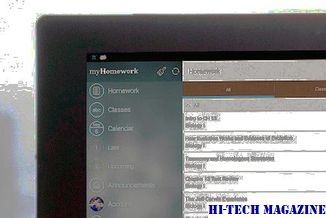
Quảng cáo đầu tiên có tiêu đề "V Word". Điểm giới thiệu máy tính với nút bấm màu đỏ lớn, cố kiểm duyệt Mac mỗi khi anh ta nói tên Vista. "V Word" miêu tả quyết định của Microsoft không đưa ra tên Vista nhiều trong chiến dịch mới, nhưng sử dụng thuật ngữ chung chung hơn là "Windows".







